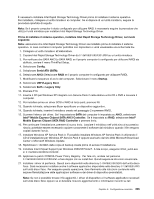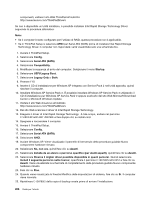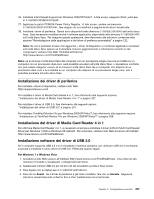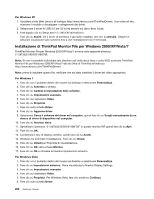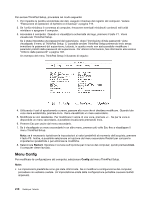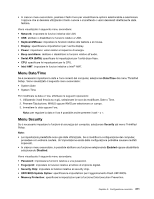Lenovo ThinkPad W520 (Italian) User Guide - Page 230
Menu Config, visualizzato ThinkPad Setup.
 |
View all Lenovo ThinkPad W520 manuals
Add to My Manuals
Save this manual to your list of manuals |
Page 230 highlights
Per avviare ThinkPad Setup, procedere nel modo seguente: 1. Per impedire la perdita accidentale dei dati, eseguire il backup del registro del computer. Vedere "Esecuzione di operazioni di ripristino e di backup" a pagina 119. 2. Se l'unità minidisco è connessa al computer, rimuovere eventuali minidischi contenuti nell'unità minidisco e spegnere il computer. 3. Accendere il computer. Quando si visualizza la schermata del logo, premere il tasto F1. Viene visualizzato ThinkPad Setup. Se è stata impostata una password del supervisore, dopo l'immissione di tale password; viene visualizzato il menu di ThinkPad Setup. E' possibile avviare ThinkPad Setup premendo Invio senza immettere la password del supervisore; tuttavia, in questo modo non sarà possibile modificare i parametri protetti dalla password del supervisore. Per ulteriori informazioni, fare riferimento alla sezione "Utilizzo delle password" a pagina 103. Un esempio del menu ThinkPad Setup è illustrato di seguito: 4. Utilizzando i tasti di spostamento cursore, passare alla voce che si desidera modificare. Quando tale voce viene evidenziata, premere Invio. Viene visualizzato un menu secondario. 5. Modificare le voci desiderate. Per modificare il valore di una voce, premere +/-. Se per la voce è disponibile un menu secondario, è possibile visualizzarlo premendo Invio. 6. Premere Esc per uscire dal menu secondario. 7. Se è visualizzato un menu secondario in un altro menu, premere più volte Esc fino a visualizzare il menu ThinkPad Setup. Nota: se è necessario ripristinare le impostazioni ai valori predefiniti al momento dell'acquisto, premere il tasto F9. Inoltre, è possibile selezionare un'opzione del menu secondario Restart per caricare le impostazioni predefinite o per eliminare le modifiche. 8. Selezionare Restart. Spostare il cursore sull'opzione per il riavvio del computer; quindi premere Invio. Il computer viene riavviato. Menu Config Per modificare la configurazione del computer, selezionare Config dal menu ThinkPad Setup. Note: • Le impostazioni predefinite sono già state ottimizzate. Se si modifica la configurazione del computer, procedere con estrema cautela. Un'impostazione errata della configurazione potrebbe causare risultati imprevisti. 210 Guida per l'utente